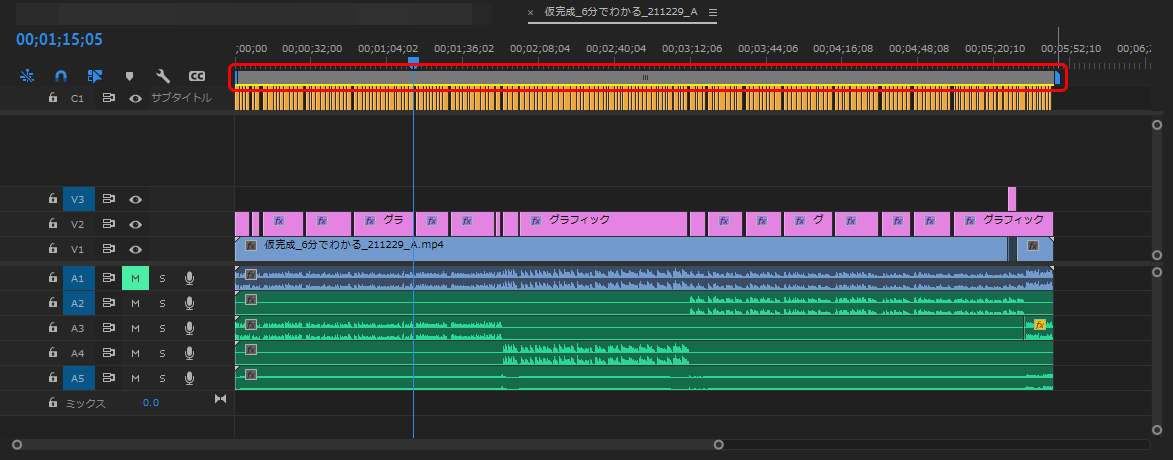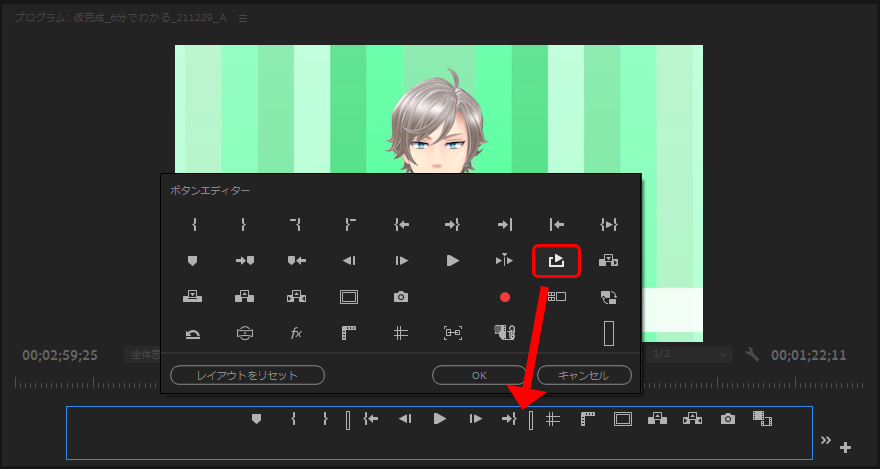Premiere Proで動画をプレビューしたり書き出しをおこなう際には、「ソース範囲」から書き出す範囲を選びます。
この中でもよく使うのが「ワークエリア」。
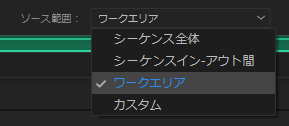
このワークエリアですが、デフォルトでは表示されていないんですよね。まずこれを表示させてやりましょう。
ワークエリアを表示する
シーケンスの右上にある三本線の部分をクリックするとメニューが出てくるので「ワークエリアバー」にチェックを入れます。
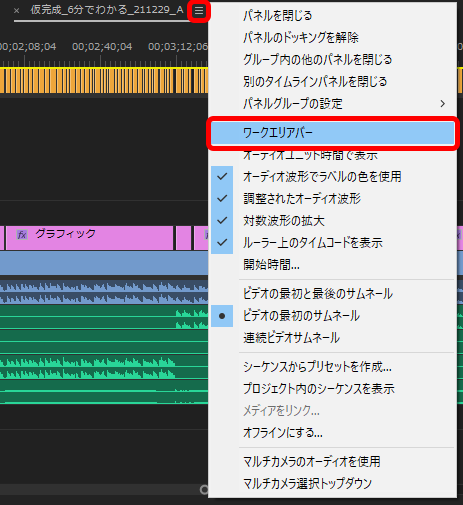
すると灰色のバーが表示されます。下の図で赤枠で囲った部分、これが「ワークエリアバー」です。
ワークエリアを変更する
両端の「ワークエリアマーカー」をドラッグすることで、ワークエリアを変更することができます。
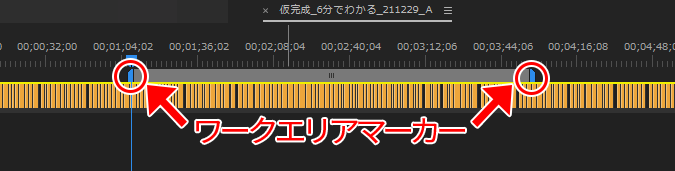
マウスでドラッグする以外に、ショートカットキーで開始位置と終了位置を決めることができて便利です。
再生ヘッドを指定したいポイントに移動したら、下記のキーを押すだけ。
| 開始位置 | Altキー + [ |
|---|---|
| 終了位置 | Altキー + ] |
ループ再生したい時
ちなみに、Premiere ProではAfter Effectsのようにワークエリア内でのループ再生ができません。
ループ再生をしたい場合はインポイントとアウトポイントを使います。
プログラムモニターの下にある「{」と「}」ボタンをクリックすることで、それぞれ「イン」と「アウト」をマークすることができます。
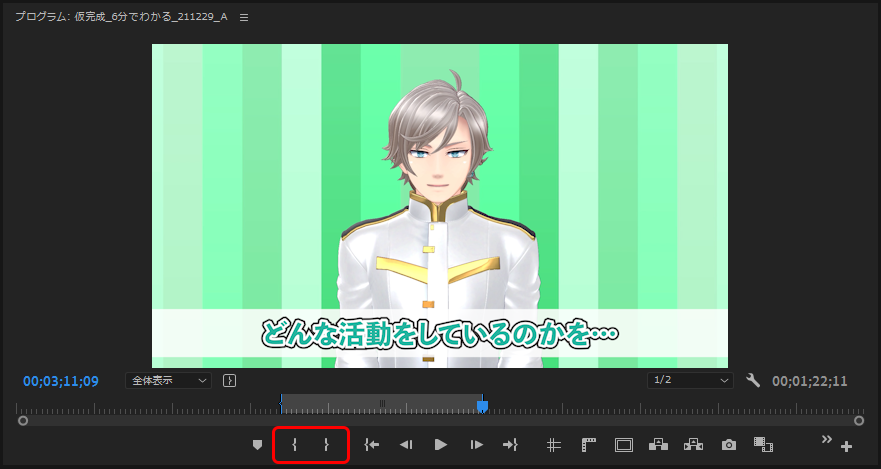
これもショートカットキーで簡単にポイントをマークできます。
| インポイント | Iキー |
|---|---|
| アウトポイント | Oキー |
inだからI キー、outだからO キーと覚えましょう!
マークできたら、ループ再生ボタンをオンにした状態で再生します。

ループ再生ボタンが表示されていない場合は、プログラムモニターの右下にあるボタンエディターからドラッグしてきましょう。
この範囲指定は両方ともよく使うので、ショートカットキーを使うと便利ですね!